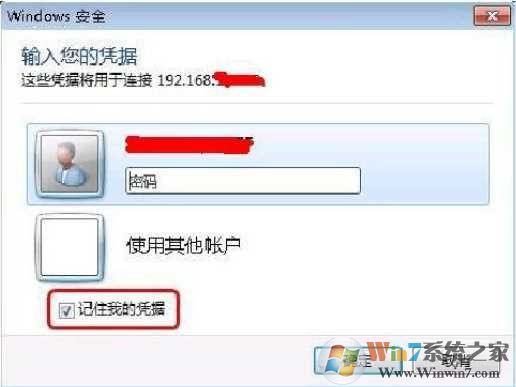
如果你想任何人访问都不要密码可以参考:Win7共享文件夹怎么设置?Win7文件夹共享设置无需密码详细教程
当然有密码更为安全,这样就可以指定用户才能访问~
具体设置方法如下:
1、首先在访问时,试试“记住我的凭据”,然后访问,正常情况下,之后访问就不会再需要提供用户名和密码了,除非更改了密码;
2、打开控制面板,然后搜索“凭据”,打开管理Windows凭据;

3、然后点击添加Windows凭据,如下图
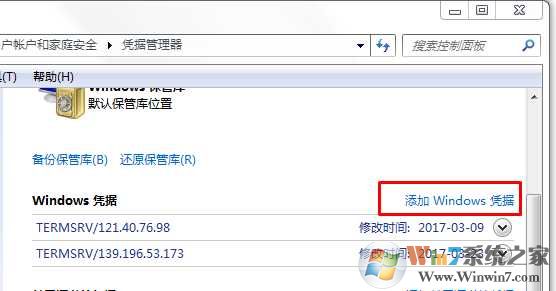
4、在“添加 Windows 凭据”向导框内,输入您想要访问的地址(共享文件计算机IP),和相应的用户名,密码,最后按“确定”保存。
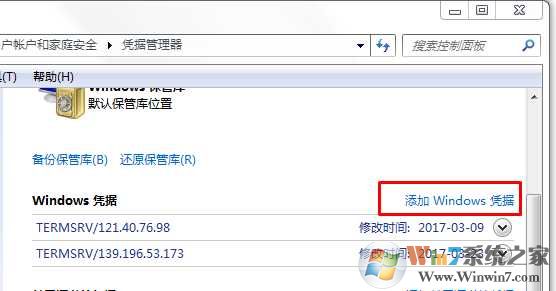
5、添加完成后,再访问需要密码的共享文件夹就不需要输用户名和密码了。
以上就是小编为大家介绍的Win7访问共享不需要每次输密码的方法,同时也不需要取消共享密码,这样也保证了数据安全。